この記事の内容
本記事は、SONY WF-1000XM4の設定方法を解説するものです。
初期設定やイコライザー設定、最適なイヤーピースの選択など、画像多めで解説しています。

こんにちは、管理人のきなり(@launderlab) です。
お問い合わせはこちら、レビューのご依頼はこちらにお願いします。
WF-1000XM4のペアリング方法は以下の記事で解説していますので、参考にしてください。
→ SONY WF-1000XM4のペアリング方法に関する記事はこちら
-

SONY WF-1000XM4 ペアリング方法を解説(iPhone, Android, Mac, Windows)
続きを見る
※スクリーンショットがかなり多いので、目次を活用してください。
この記事の目次(クリックでジャンプ)
SONY WF-1000XM4 初期設定
まず、SONY WF-1000XM4の初期設定を解説します。
専用アプリ(Headphones Connect)をインストールします。
専用アプリをインストールしたら以下のスクリーンショットに沿って、初期設定を行います。
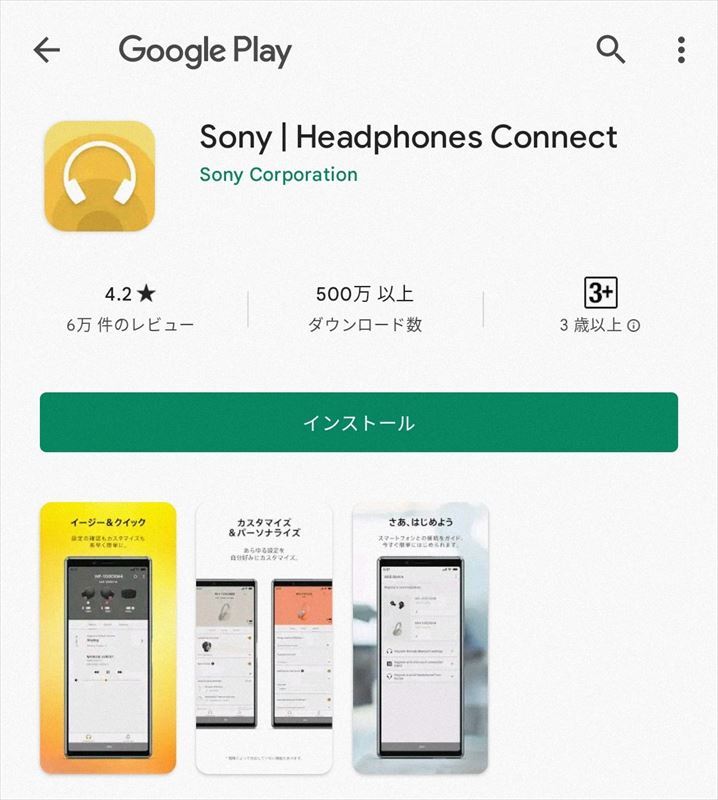
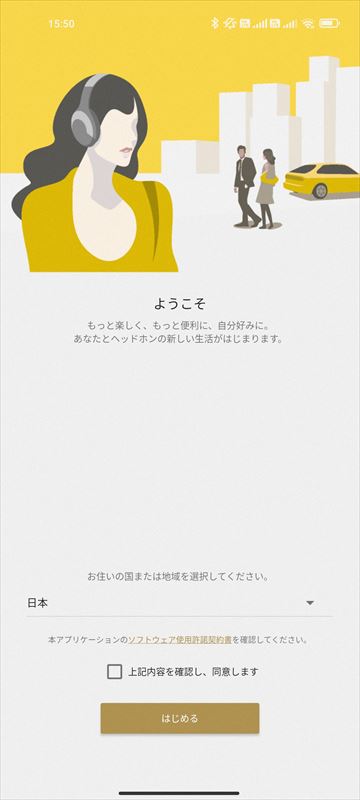
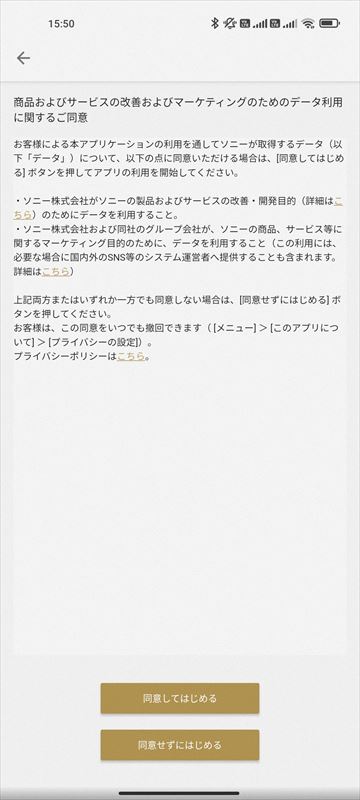
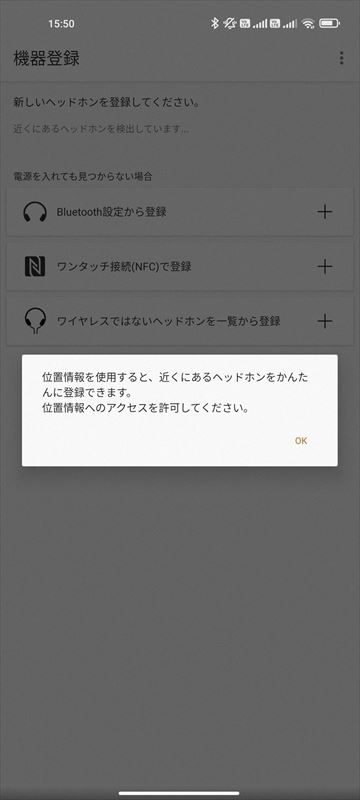
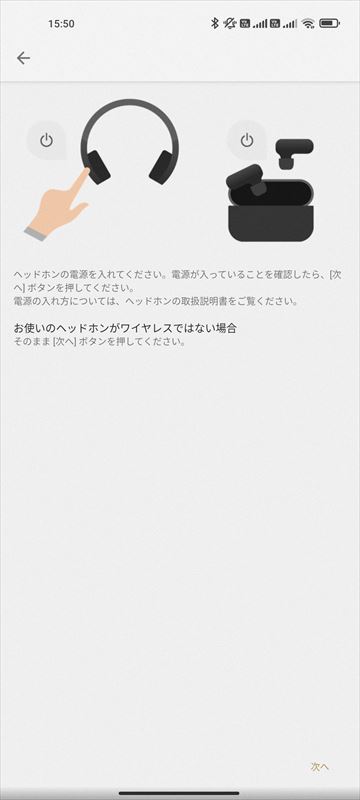
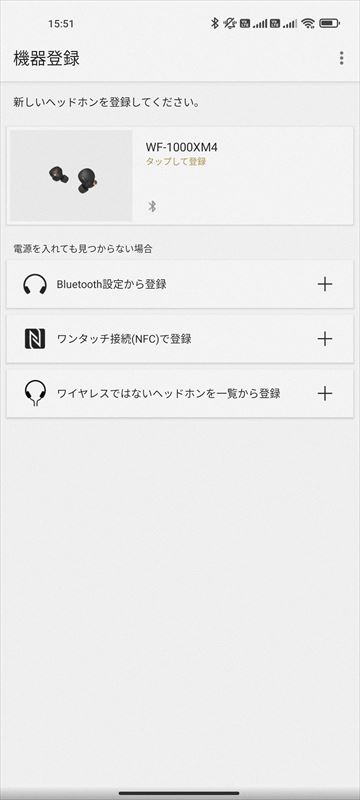
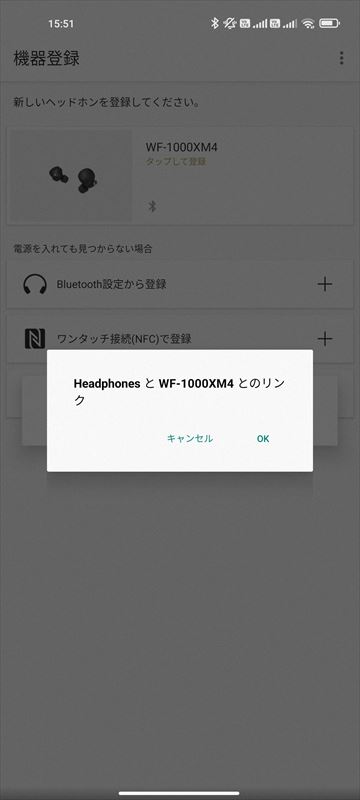
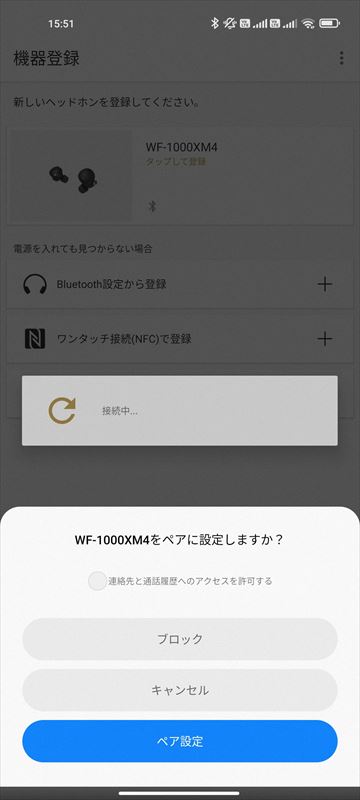
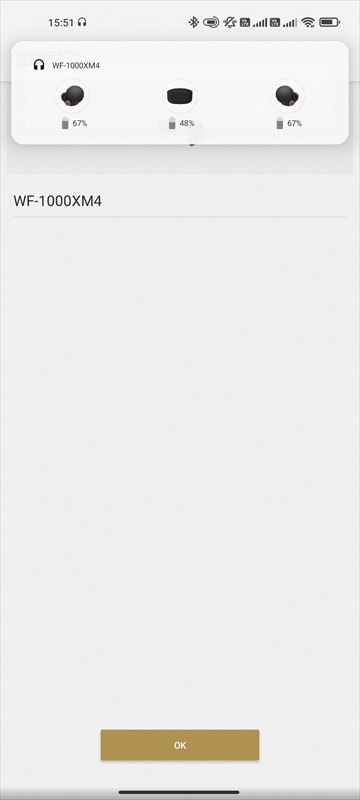
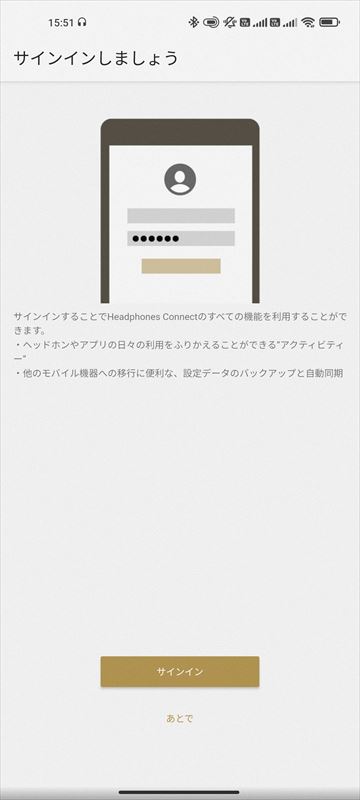
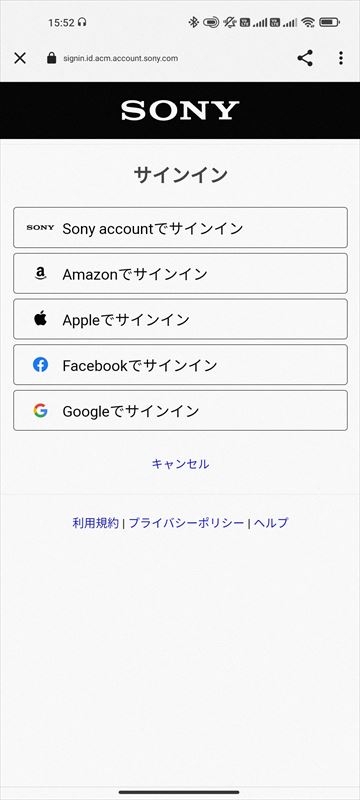
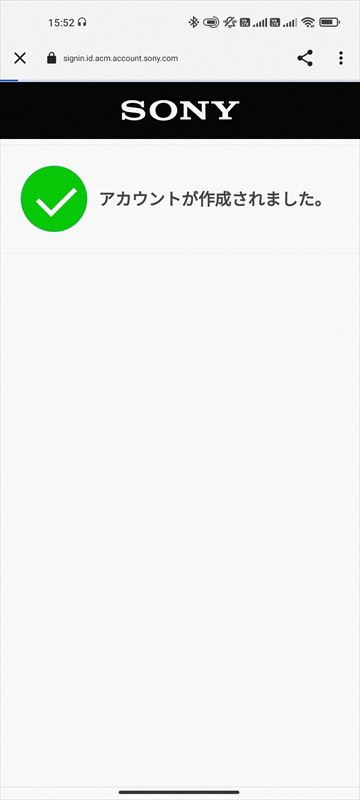
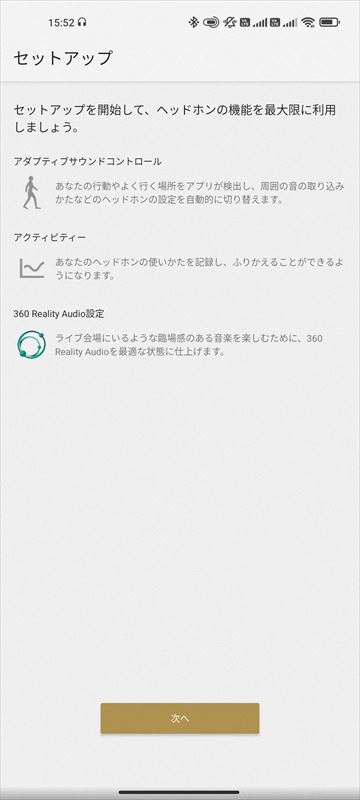
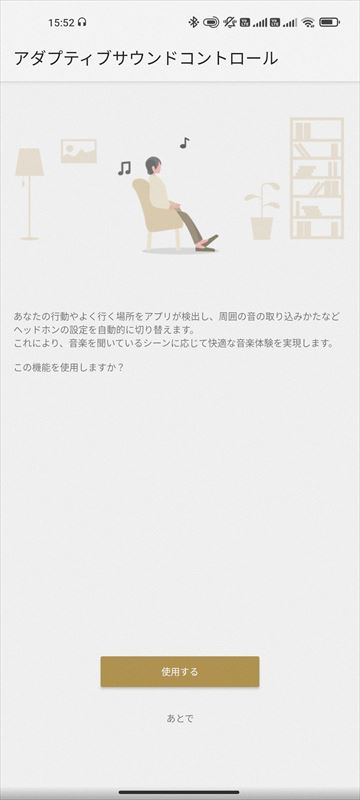
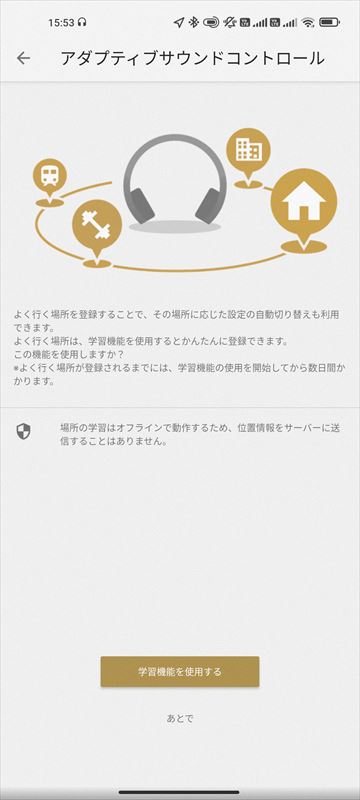
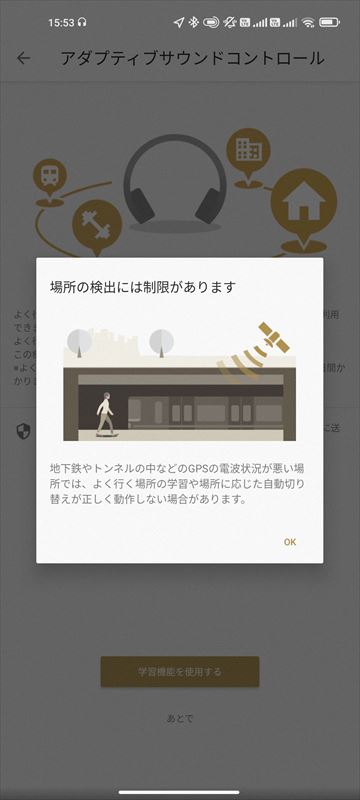
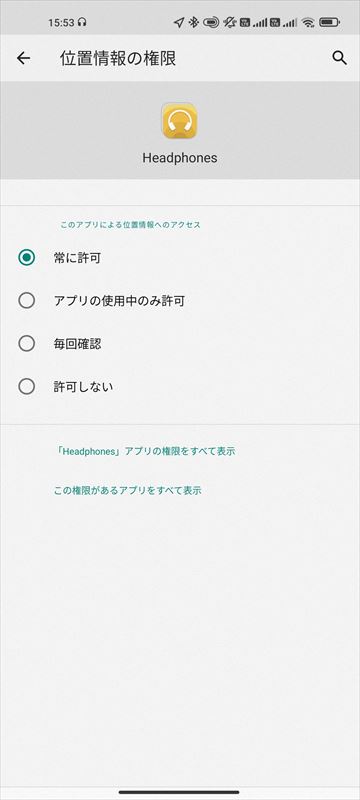
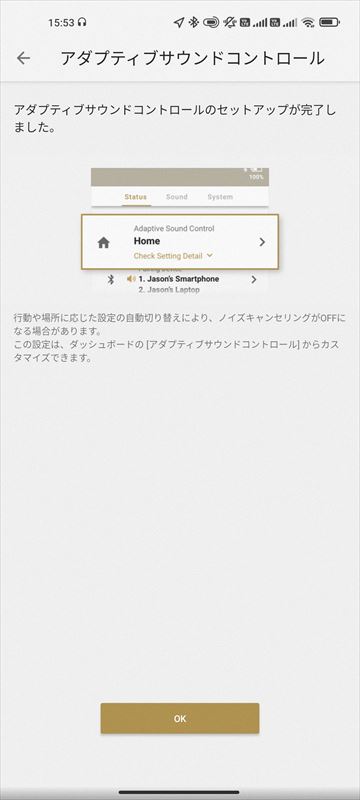
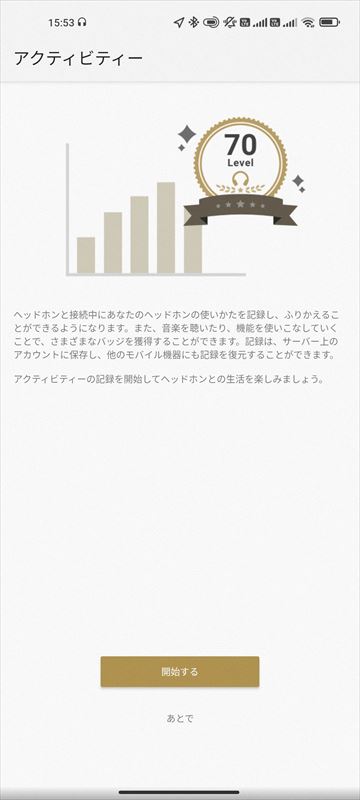
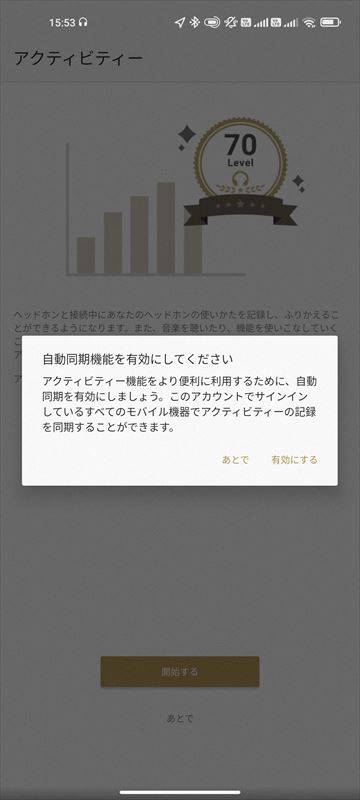
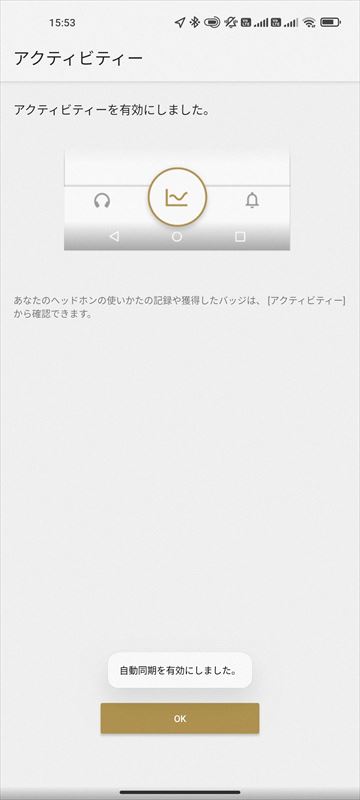
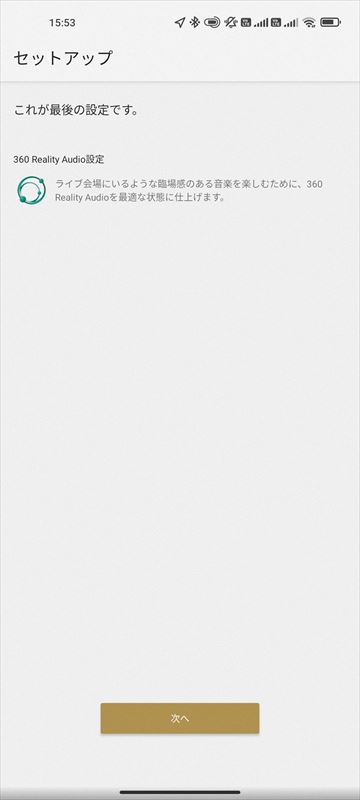
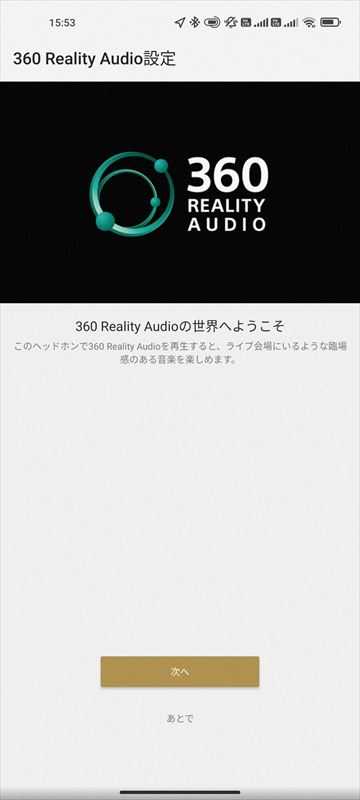
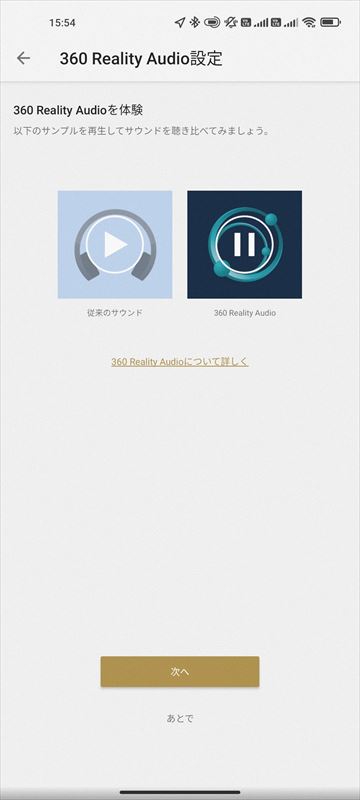
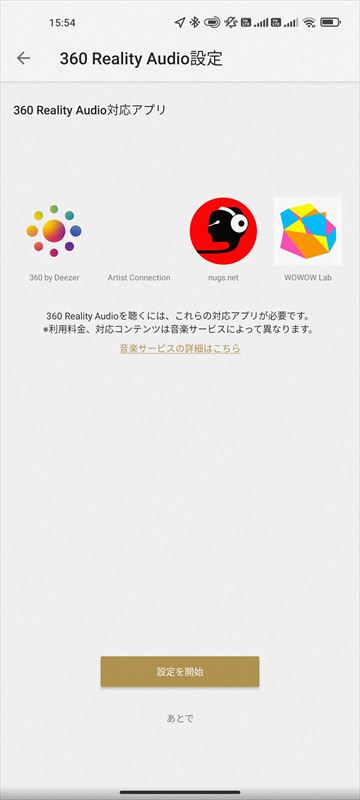
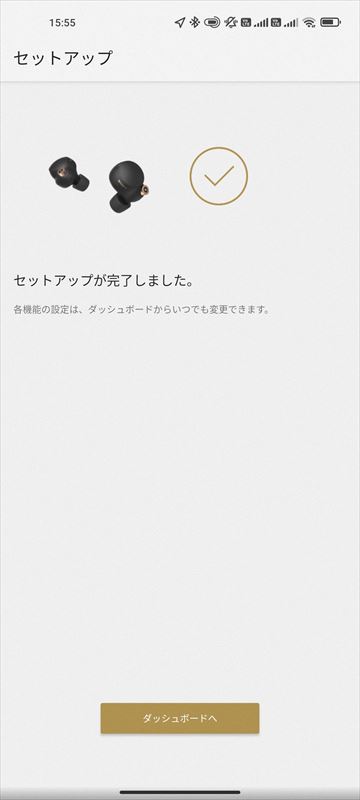
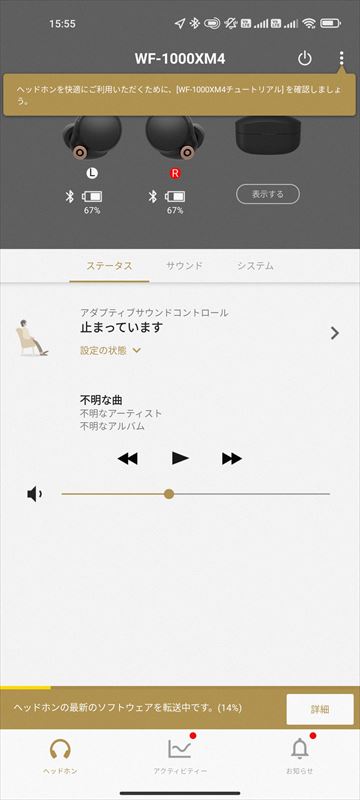
以上で初期設定が完了です。
SONY WF-1000XM4 最適なイヤーピースサイズの選定
続いて、SONY WF-1000XM4のアプリで最適なイヤーピースサイズを選定します。
試したいサイズのイヤーピースをイヤホンに装着のうえ、以下の画像に従って最適なイヤーピースの選定を行います。
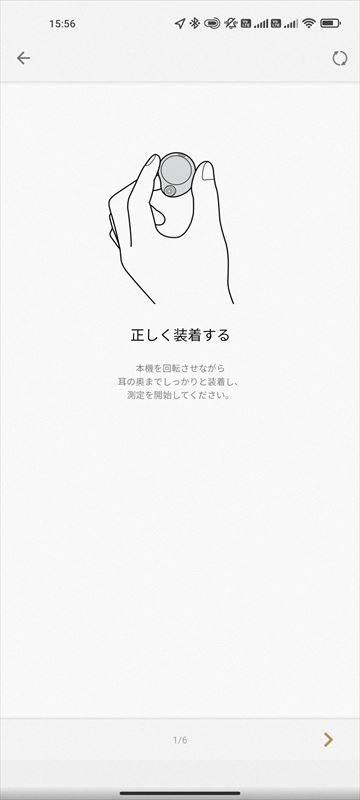
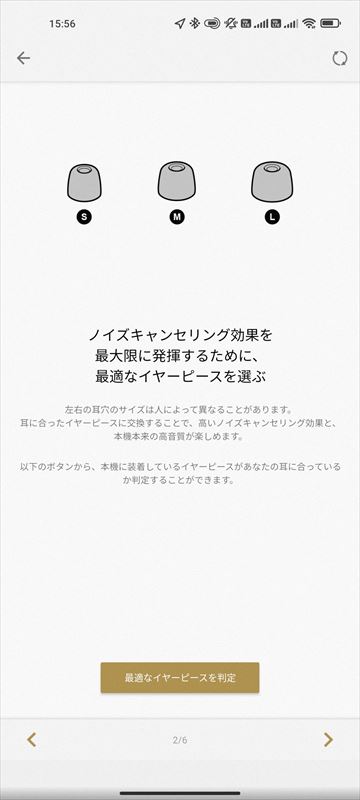
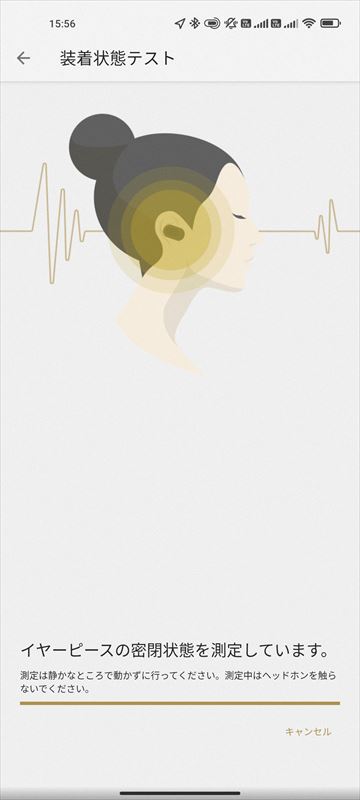
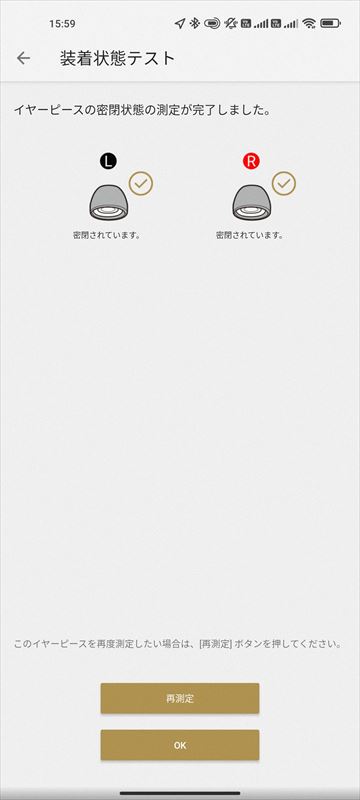
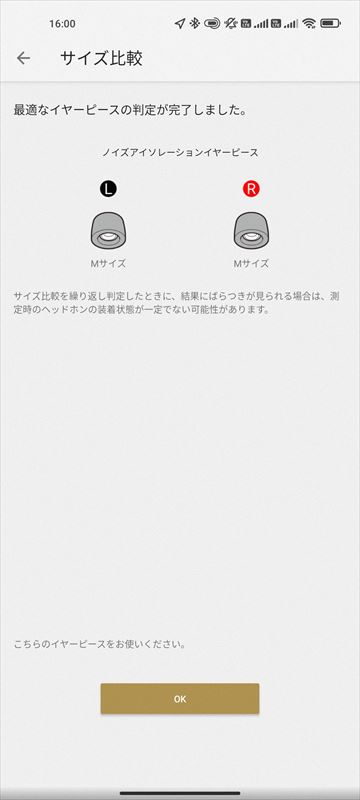
以上で最適なイヤーピースの選定が完了しました。
SONY WF-1000XM4 イコライザー設定
SONY WF-1000XM4のイコライザー設定を行います。
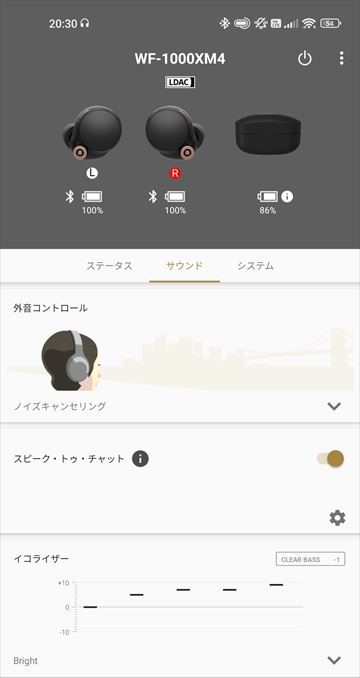
イコライザーの種類は以下となります。
イコライザーの種類
- Bright
- Excited
- Mellow
- Relaxed
- Vocal
- Treble Boost
- Bass Boost
- Speech
- Manual
- Custem1, 2
- Off
好みのイコライザーに設定しましょう。
おすすめのイコライザー設定はBrightです
SONY WF-1000XM4 タッチセンサーの機能を設定
SONY WF-1000XM4のタッチセンサーの機能を以下の画像に沿って設定します。
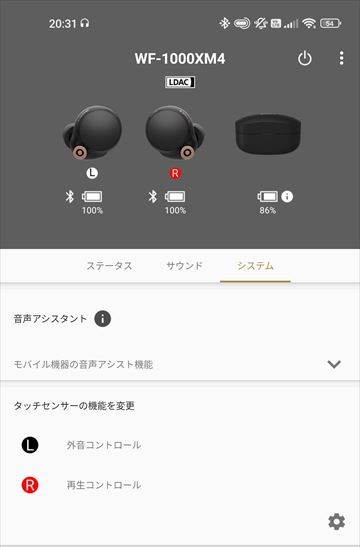
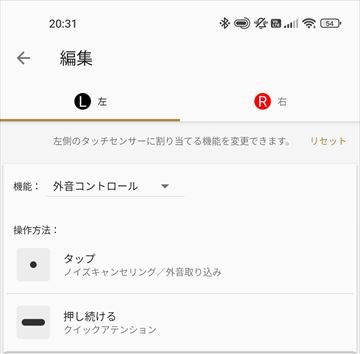
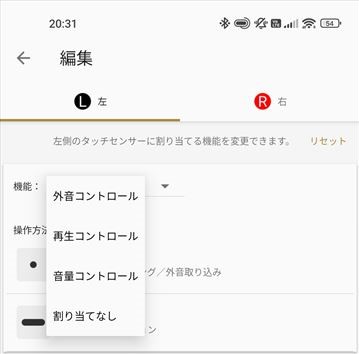
タッチセンサーの機能は以下となります。
タッチセンサーの機能
【外音コントロール】
・ノイズキャンセリング/外音取り込み
・クイックアテンション(すばやく周囲の音を聞き取りやすくする)
【再生コントロール】
・再生/一時停止
・次の曲/前の曲
・音声アシスト機能を起動
【音量コントロール】
・音量を上げる
・音量を下げる
イヤホンの右と左に機能を割り当てることが可能です。
おすすめは、左耳に外音コントロール、右耳に再生コントロールの設定です
SONY WF-1000XM4 設定方法まとめ

本記事では、SONY WF-1000XM4の設定方法をまとめました。
本記事記載以外にも設定項目がありますが、操作に慣れてきたら変更すれば良いでしょう。
-

SONY WF-1000XM4 ペアリング方法を解説(iPhone, Android, Mac, Windows)
続きを見る
-

【SONY WF-1000XM4 レビュー】全てが最高クラスの完全ワイヤレスイヤホン
続きを見る
















